文章詳情頁
Win11安全啟動怎么開啟 Win11安全啟動開啟教程
瀏覽:150日期:2022-07-09 10:25:00
Win11系統安全啟動怎么開啟?在安裝Win11系統的時候有時候會提示這臺電腦無法運行win11,原因是必須支持安全啟動,這時候我們就可以嘗試在bios設置中開啟安全啟動,下面就跟著小編一起來試一下吧。
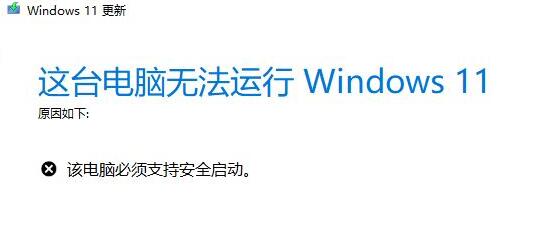
win11安全啟動怎么開啟
1、首先我們重新啟動計算機,在logo出現的時候使用熱鍵開啟bios設置,然后按下“F10”進入bios setup。
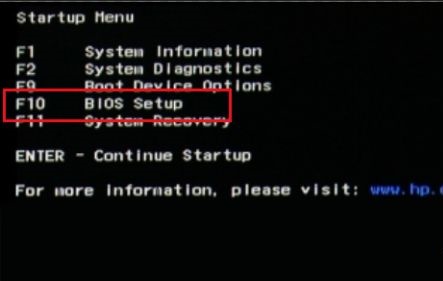
2、然后在“configuration”選項下找到“boot options”選擇進入。
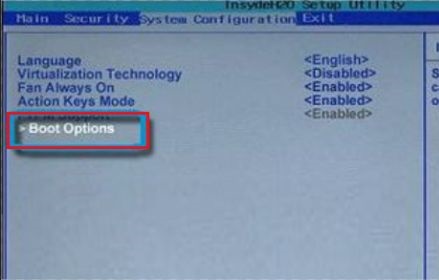
3、接著找到其中的“secure boot”,將它更改為“Enabled”
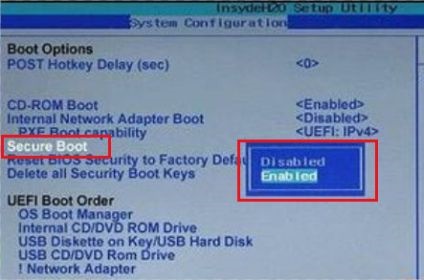
4、最后按下“F10”進行保存,如果彈出對話框,選擇“Yes”即可。
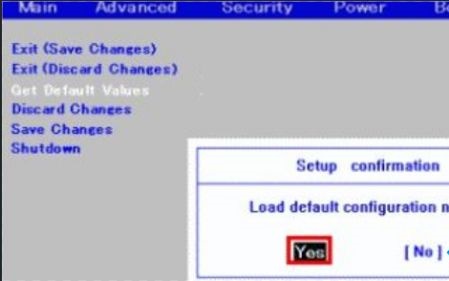
5、另外,如果大家在開啟安全啟動后還是出現類似問題,可以查看跳過系統檢測的教程直接跳過這一步。【win11跳過系統檢測的教程】
以上就是win11安全啟動開啟方法介紹了,win11目前的系統檢測方式還是比較奇怪的,可能會出現明明可以安裝卻不讓裝的情況。
相關文章:
1. Win10電腦有必要安裝游戲運行庫嗎?2. Win7磁盤整理碎片怎么操作?Windows7磁盤碎片整理教程3. Win10 20H2系統更新失敗出現錯誤(0x80070002)4. Win10系統輸入法無法切換怎么辦?5. Win10家庭版1909使用MediaCreationTool20H2出現錯誤提示0x800707E7-0x3000D怎么辦?6. Win10跨設備共享就近共享如何使用和關閉?Win10跨設備共享就近共享使用方法7. 怎么將deepin系統換成Win10系統?deepin系統換成Win10系統方法教學8. Win10顯卡驅動降級怎么操作?9. Win10屏幕虛擬鍵盤過大該怎么解決?怎么調節Win10屏幕虛擬鍵盤過大10. 統信UOS系統怎么禁止窗口特效? 統信關閉窗口特效的技巧
排行榜

 網公網安備
網公網安備